excel2016怎样插入树状图的操作,相信很多使用该软件的朋友们对此都很感兴趣,下面就和大家来分享一下,希望可以帮助到大家。
excel2016插入树状图的操作方法
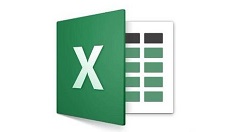
用excel2016打开要编辑的表格,选中要编辑的表格区域。
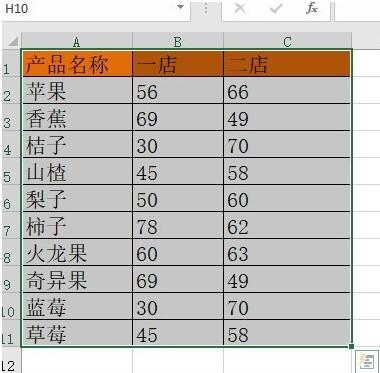
点击excel2016菜单栏上“插入”菜单项。
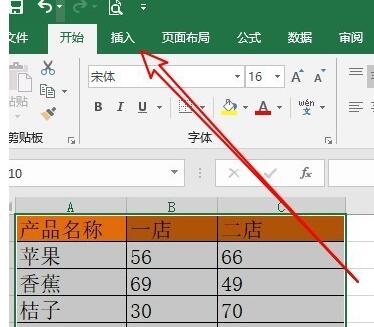
在打开的插入工具栏点击“图表”右下角的展开按钮。
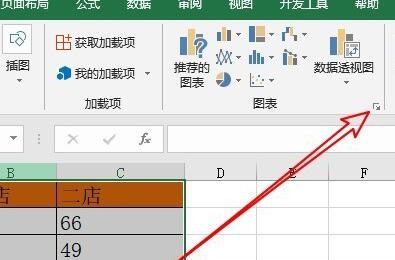
这时就会弹出插入图表的窗口,在窗口中点击“所有图表”的选项卡。
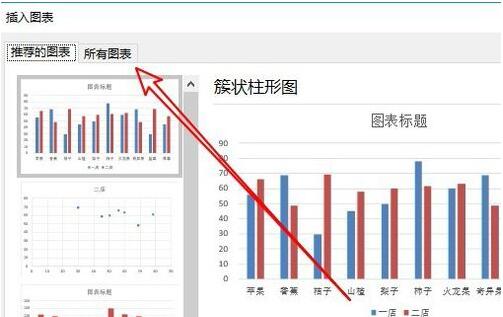
在打开的所有图表窗口中点击左侧边栏的“树状图”的菜单项。
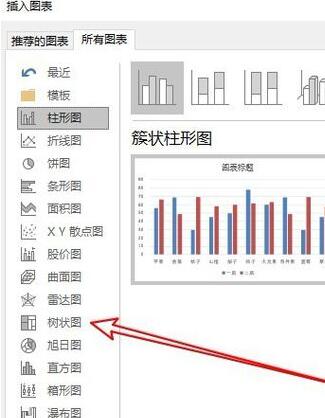
在右侧的窗口中找到“树状图”的按钮。
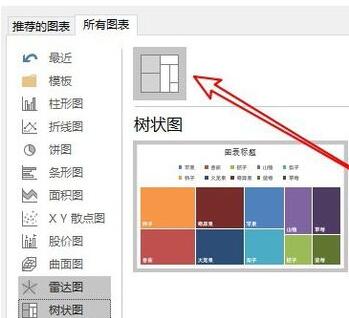
这样就可以在excel2016编辑区域看到插入的树状图表了。
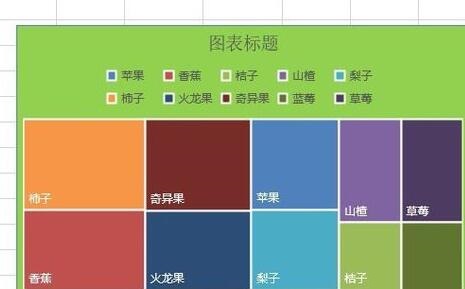
以上这里为各位分享了excel2016插入树状图的操作流程。有需要的朋友赶快来看看本篇文章吧。








